Kako isključiti zaslon na prijenosnom računalu bez isključivanja samog prijenosnog računala
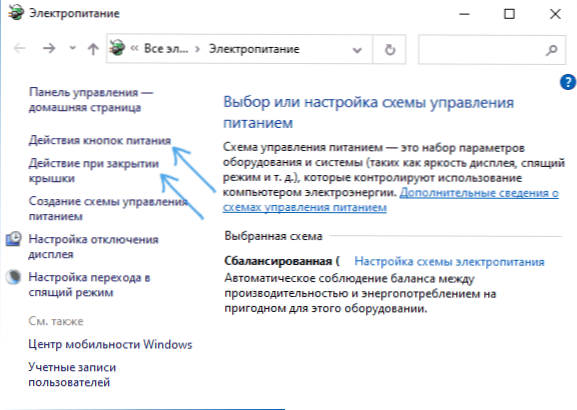
- 4785
- 195
- Horace Hoeger
Ako za određene zadatke morate isključiti zaslon prijenosnog računala bez isključivanja, to jest, tako da prijenosno računalo i dalje radi, to se može učiniti na nekoliko različitih načina: kao Windows 10, 8.1 ili Windows 7, i uz pomoć trećih programskih usluga.
U ovoj uputi, detaljno o nekoliko načina za isključivanje zaslona prijenosnog računala bez prekida rada: pomoću gumba za napajanje, jednostavnu skriptu ili prečac na radnoj površini ili traci, kao i korištenjem programa trećeg -stra za ove svrhe. Ako je vaš zadatak osigurati da je isključen samo njegov zaslon kada je laptop zatvoren, u vezi s tim u zasebnom uputama: Kako napraviti prijenosno računalo ne isključuje se kada je poklopac zatvoren.
- Postavljanje isključivanja zaslona gumbom za napajanje i ostalim mogućnostima sustava
- Skripta ili etiketiranje zaslona prijenosnog računala
- Treći programi
- Video uputa
Isključivanje zaslona prijenosnog računala s gumbom za napajanje i ostalim mogućnostima u sustavu Windows 10, 8.1 i Windows 7
Možete koristiti postavke ugrađenih sustava u Windows za:
- Isključite zaslon kada pritisnete gumb za napajanje na prijenosnom računalu ili prilikom zatvaranja (bez isključivanja ili prelaska u način mirovanja)
- Konfigurirajte automatsko isključivanje zaslona nakon razdoblja neaktivnosti
Da biste to učinili vrlo je jednostavno, morate izvesti sljedeće jednostavne korake:
- Idite na parametre napajanja. Da biste to učinili, možete pritisnuti desno -kliknite na ikonu baterije u obavijestima desno ispod i odaberite željenu točku kontekstnog izbornika ili idite na "Upravljačku ploču" i otvorite stavku "Power".
- U postavkama napajanja s lijeve strane obratite pažnju na stavke "Akcija gumba za napajanje", "Akcija prilikom zatvaranja poklopca" i "Postavljanje isključivanja prikaza".
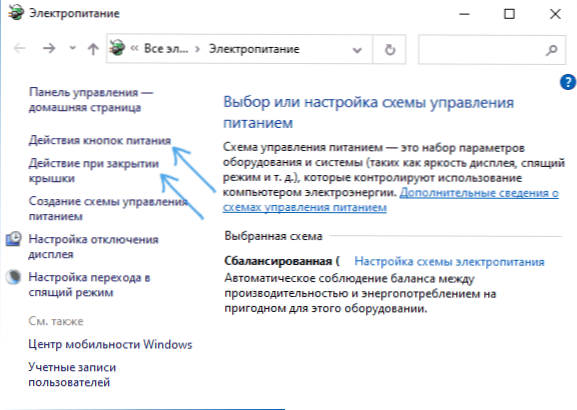
- Svaka od ovih točaka omogućuje vam konfiguriranje isključivanja zaslona prijenosnog računala na određenom događaju. Na primjer, ulazeći u "Acts of the Power gumbi", možemo učiniti da se zaslon prijenosnog računala isključi kad se pritisne gumb za napajanje, a to se može učiniti zasebno za slučaj kada laptop radi iz baterije ili mreže.
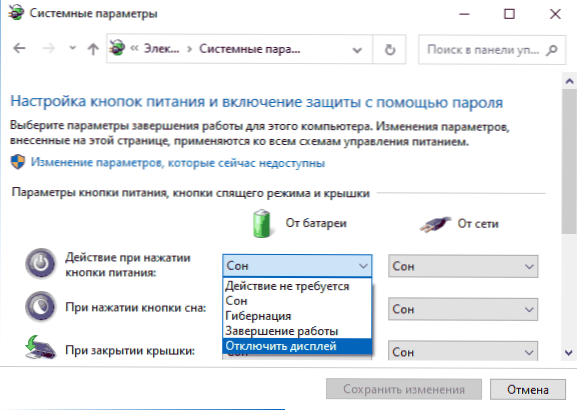
- U postavkama isključivanja zaslona možete postaviti vrijeme kroz koje će se zaslon prijenosnog računala automatski isključiti s korisnikovim neaktivnim neaktivnim.
- Isti parametri mogu se naći (ali ne na bilo kojem prijenosnom računalu, neke točke mogu biti odsutne), ako odaberete "postavljanje kruga napajanja" za odabranu shemu, a zatim idite na "Promijenite dodatne parametre napajanja".
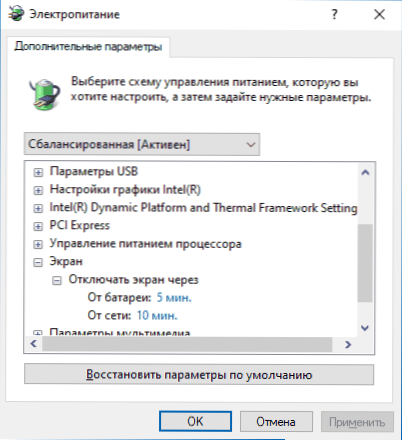
Uz to, kada koristite vanjski monitor spojen na prijenosno računalo, možete konfigurirati izlaz slike samo na vanjski monitor, dok će se zaslon prijenosnog računala isključiti. U sustavu Windows 10 pronaći ćete odgovarajuću točku u parametrima zaslona, kao na slici ispod.
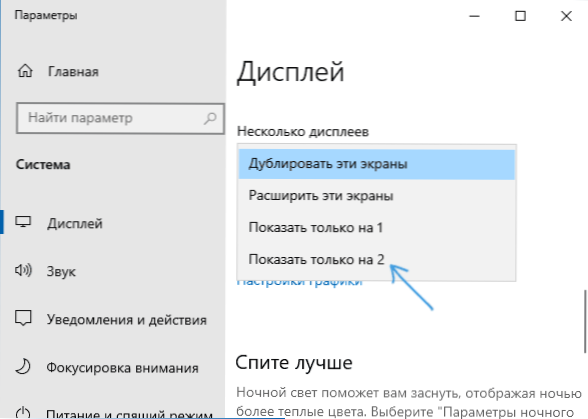
O postavkama za prethodne verzije sustava Windows u članku Kako povezati drugi monitor na računalo.
Skripta ili naljepnica za isključivanje zaslona prijenosnog računala
Stranica Microsoft Sysinternals predstavljena je jednostavnim .Skripta šišmiša koja isključuje zaslon prijenosnog računala ili PC -a prilikom pokretanja. Preuzimanje je dostupno na službenoj stranici https: // galerija.Tech.Microsoft.Com/ScriptCenter/preokret -off-screen-4d173e0a
Sadržaj skripte je vrlo jednostavan:
PowerShell (Add-Type '[dllimport (\ "user32.Dll \ ")]^Pulic Statički vanjski vanj u sendMessage (int hwnd, intsg, intram, inthramm); ' -Name a -pas) :: sendMessage (-1,0x0112,0xf170.2)
I možete samostalno stvoriti datoteku šišmiša s ovim sadržajem. Također je moguće stvoriti prečac na radnoj površini, na traci ili negdje drugdje. Da biste to učinili, kliknite s desnom gumbom miša u praznoj sobi radne površine, odaberite "Create" - "naljepnica" i unesite sljedeći kôd u polje "Navedite mjesto objekta":
C: \ Windows \ System32 \ CMD.EXE /C POWERSHELL (ADD-TYPE '[DLLIMPORT (\ "user32.Dll \ ")]^Pulic Statički vanjski vanj u sendMessage (int hwnd, intsg, intram, inthramm); ' -Name a -pas) :: sendMessage (-1,0x0112,0xf170.2)
Preostali parametri naljepnice i vrsta ikone mogu se postaviti po vašem nahođenju.
Uključivanje zaslona nakon isključivanja svake od ovih metoda izvodi jednostavan miš ili pritiskom na tipke na tipkovnici.
Treći programi
Postoje mnoge uslužne programe treće strane koje vam također omogućuju isključivanje zaslona prijenosnog računala bez isključivanja ili zaspavanja, na primjer: ScreenOff, isključivanje monitora, Displayoff, Blacktop i drugi.
Na primjer, Screefoff, Dostupno na stranici programera https: // www.TheWindowsclub.COM/Screenoff-Off-Off-Windows-laptop-Ecreen vrlo je mali uslužni program koji jednostavno isključuje sve monitore dok se sljedeći klip ili gumb miša ne zatvore.
Neke komunalije pružaju šire mogućnosti. Shobfoff (Službena stranica za preuzimanje - https: // izvorniForge.Net/Projects/Doff/pruža šire mogućnosti: Jednostavnim pokretanjem uslužnog programa jednostavno isključuje zaslon, ali ako pokrenete određene parametre (na slici ispod), možete blokirati i računalo, dodajte zaslon okretanje zaslona Isključite obavijesti, započnite čuvar zaslona (Screen-Sea).
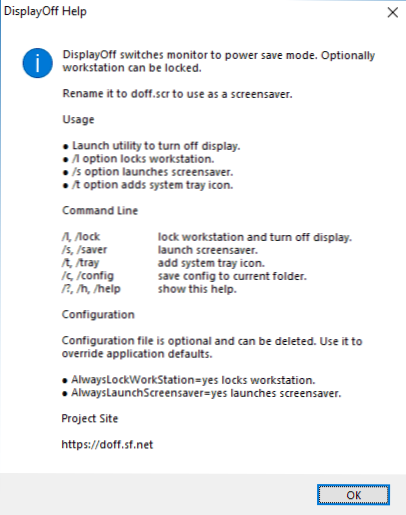
Pored toga, uslužni program u kompletu ima ne samo izvršnu datoteku .EXE, ali i datoteka savera zaslona (Screen-Sea) .SCR, koji se može instalirati u Windows (obično je dovoljno kliknuti na datoteku s desnom gumbom i odabrati "Install"), a zatim odaberite u parametrima čuvara zaslona i, umjesto da uključite čuvar zaslona u određeno vrijeme, Zaslon će se jednostavno isključiti. Ovdje može biti korisno: Kako konfigurirati čuvar zaslona (tuš-mora) u sustavu Windows 10.
Video uputa
Nadam se da je uputa bila korisna. Dodatni materijal na web mjestu blizu konteksta: Kako konfigurirati tajmer isključivanja računala ili prijenosnog računala.

